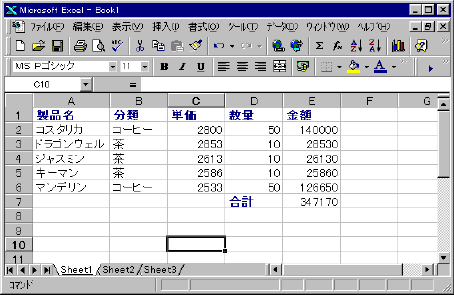 エクセルで何ができるの?
エクセルで何ができるの?
・データの集計や計算
(例:金額=単価×数量)
・データ分析(統計分析など)
1998.10.7
宮川
エクセルで何ができるの?
・データの集計や計算
(例:金額=単価×数量)・データ分析(統計分析など)
・A1(1行目のA列)に「製品名」という文字を入力してみよう
[A1をマウスでクリック → ワープロと同じように文字入力]
・次の部分まで入力してみよう
・A1からD1までは項目名
・A2:D6の範囲はデータ
・D7は項目名
・色を変えるセルをクリックしてからのボタンを使って文字の色を変えることもできる
・E2の金額を計算してみよう
[E2に =C2*D2 と入力 → リターンキー]
→
・マウスでセルを指定する方法でE3を計算してみよう(こっちの方法がよく使われる)
[E3をクリック → = → C3をクリック → * → D3をクリック → リターンキー]
・入力するのが面倒なのでE4:E6まではE3をコピーしてしまおう
[E3をクリック → 「編集」の「コピー」を選択 → E4からE6までドラッグ → 「編集」の「張り付け」を選択]
・合計を計算するセル(ここではE7)に、=sum(開始セル:終了セル)と入力すると開始セルから終了セルまでの合計が自動的に計算される
(例) =sum(E2:E6)
・E7に金額の合計を表示させてみよう[E7をクリック → =sum( → E2からE6までドラッグ → ) → リターンキー]
→
例えば、A列の幅を変えるには、「A」というところをクリックし(列全体の色が変わる)、「A」と「B」の間にマウスを移動し、左ボタンを押しながらマウスを左右に動かす。あるいは、「A」と「B」の間にマウスを移動し、ダブルクリックするとちょうど良い幅に自動調整される。
→
パワーポイントと同じです。初めて保存するときは、「ファイル」から「名前を付けて保存」を選択し、適当なファイル名を入力して、「OK」ボタンをクリック。
2度目以降の保存は、「ファイル」から「上書き保存」を選びます。
日付、費目、入金、出金、残高 という項目を入力して、お小遣い帳を作ってみよう。
エクセルの画面左下に、つぎのようなボタンがあるはずです。現在は、Sheet1を使って作業しています。Sheet2を押すと新たな白紙のSheetが画面に現れます。
新しい、Sheetにお小遣い帳を作ってみましょう。E3に入力する計算式は、=E2+C3-D3 ですね。(前の残高に入金を足して、出金を引けばいいから) ただし、E2には、前月の繰り越し100,000円が入力されているものとします。
それでは、よく考えて、何日か分の記帳をしてみてください。E列(E2を除いて)には、数式が入ります。
以上